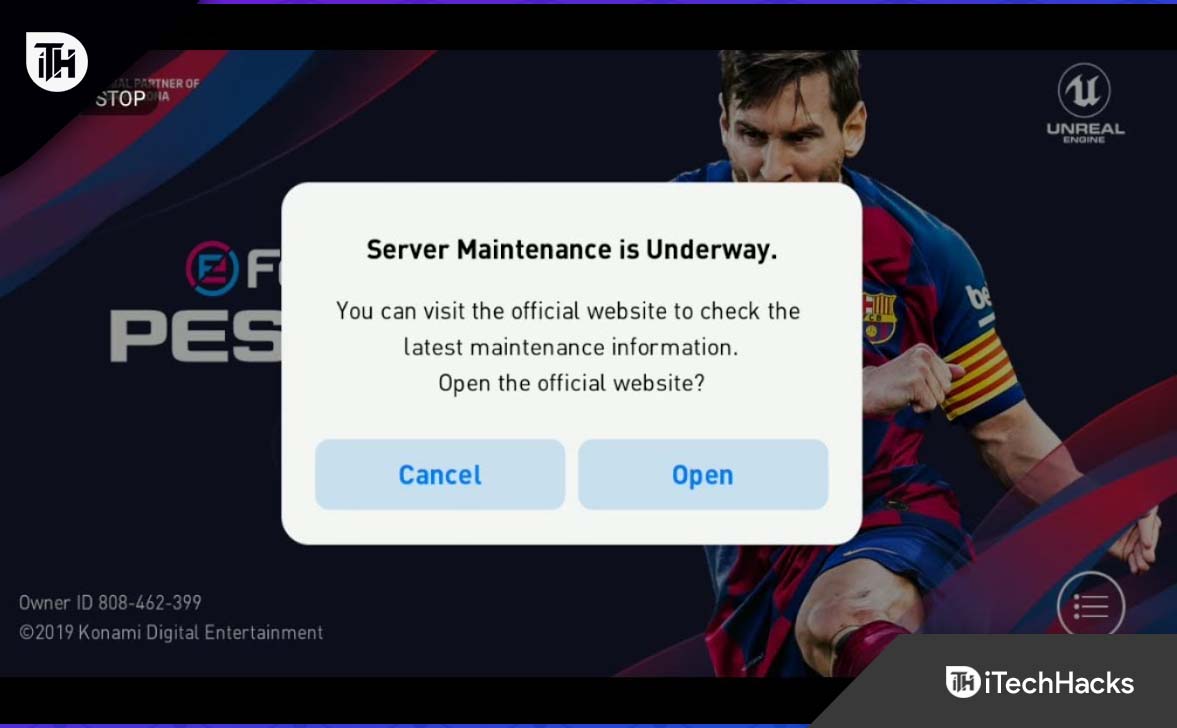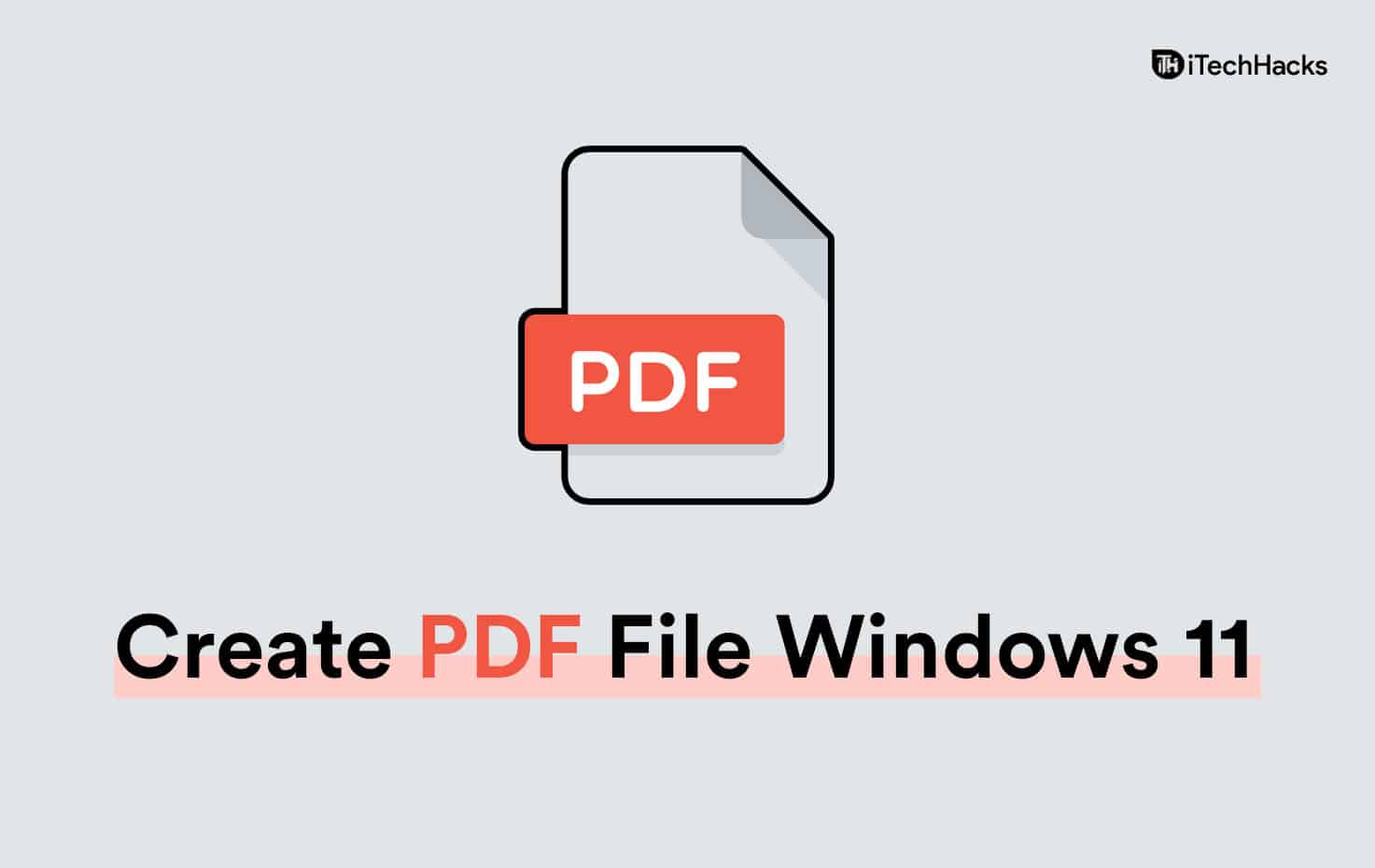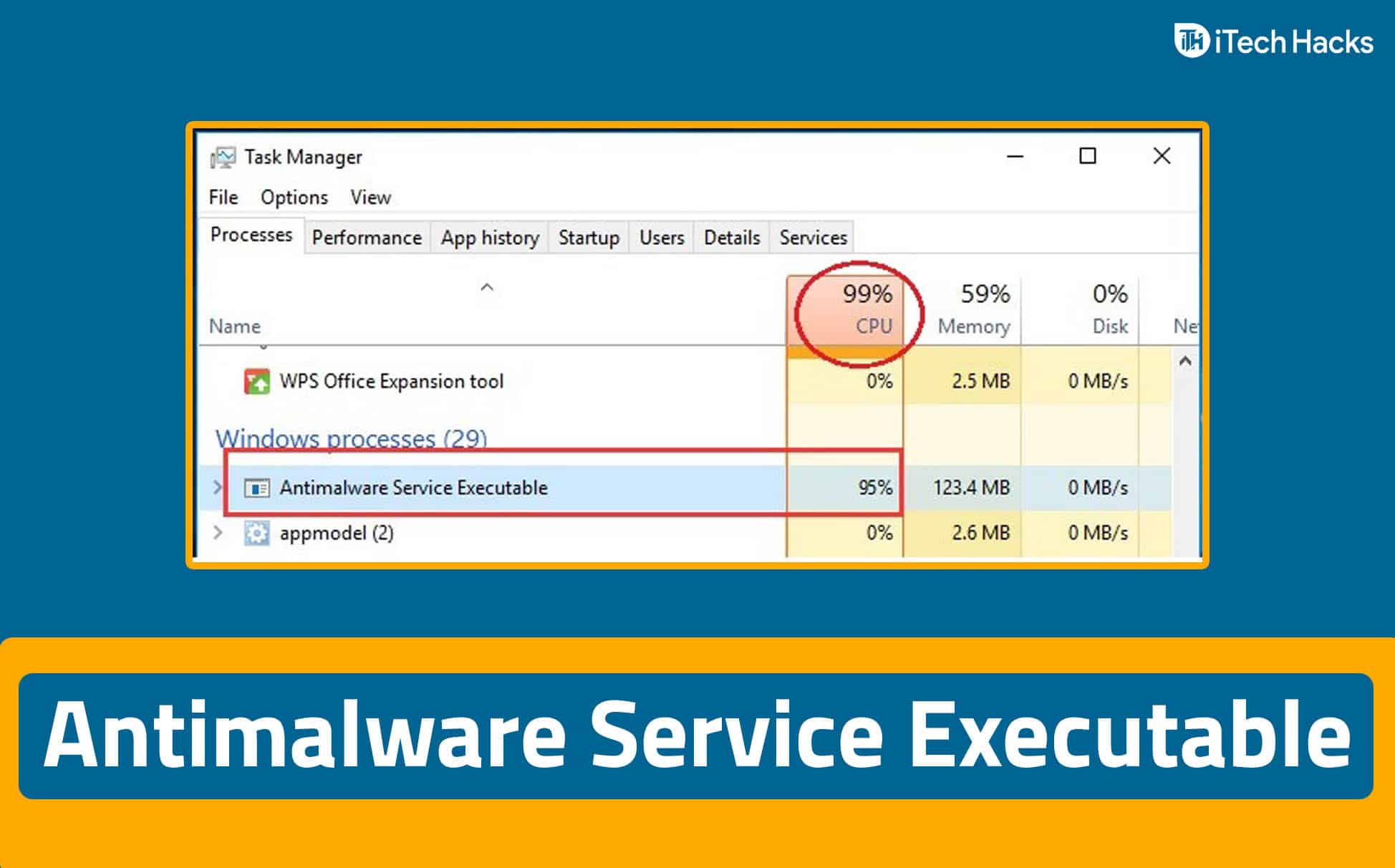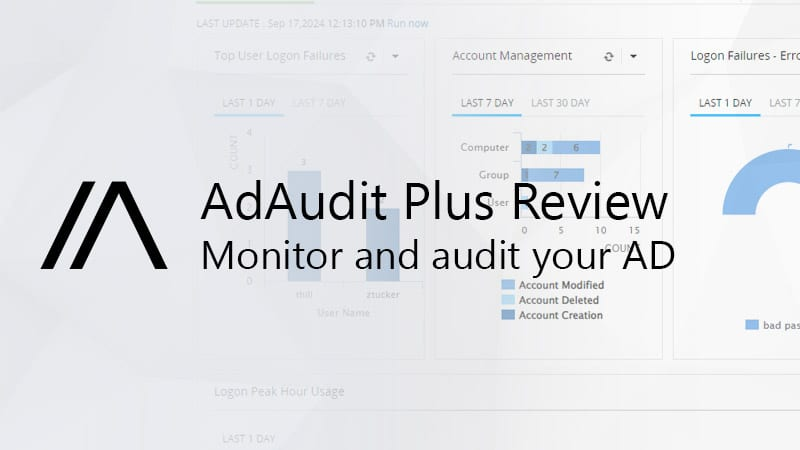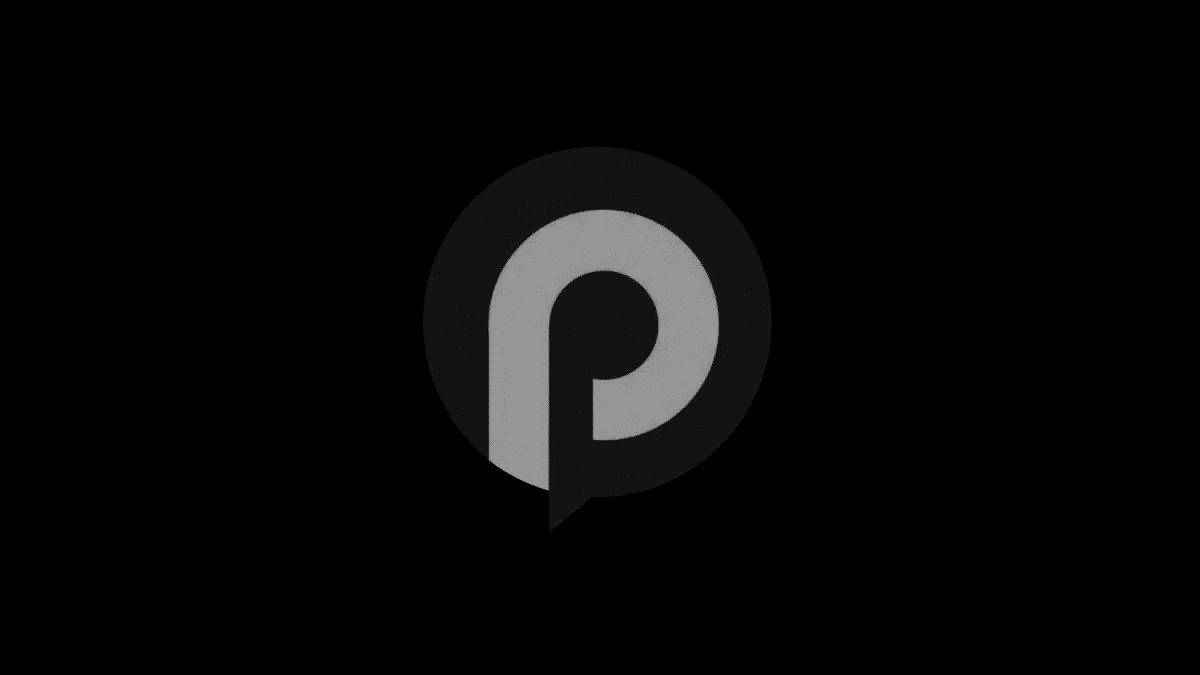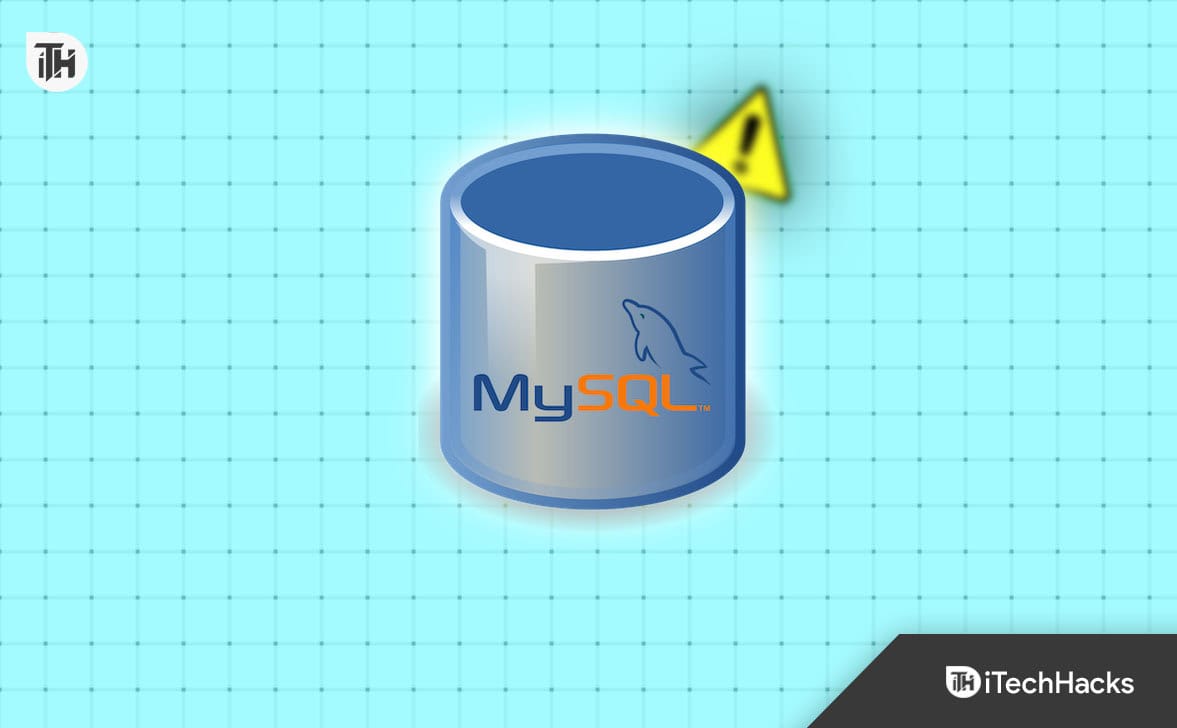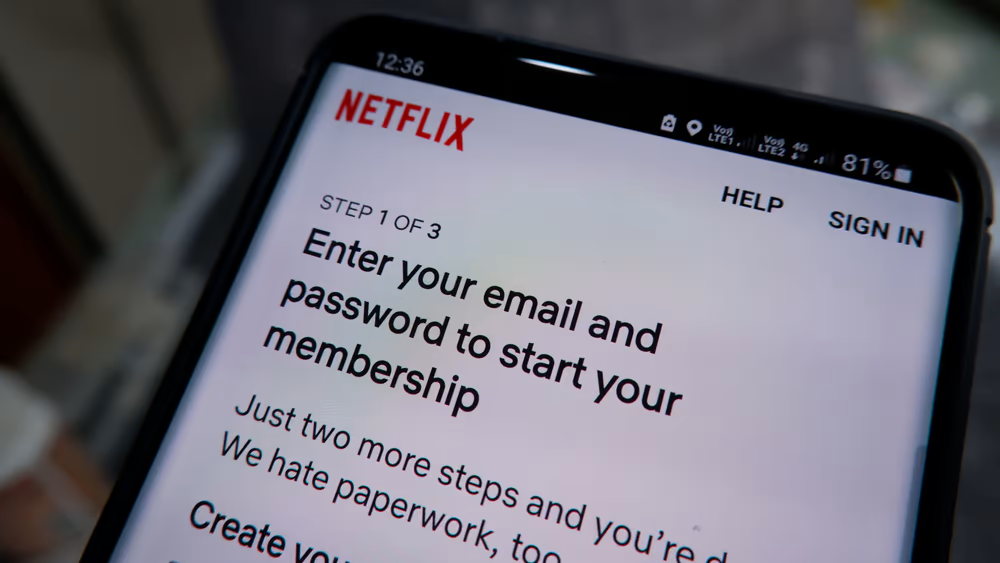
Käytätkö Netflixiä Android-laitteellasi, mutta haluat tarkastella salasanaasi nollataksesi tai vaihtaaksesi sen? Onneksi sen saa selville ilman suurempia ongelmia.
Näet Netflix-salasanasi Androidilla avaamallaKromija navigoi kohteeseen"Asetukset">"Google">"Hallinnoi Google-tilejä">"Turvallisuus"ja napauta"Netflix". Kirjoita seuraavaksi matkapuhelimen PIN-koodi ja painasilmäkuvake.
Asioiden helpottamiseksi kirjoitimme yksityiskohtaisen vaiheittaisen oppaan Netflix-salasanojen näkemisestä Androidissa. Selitämme myös Netflix-salasanasi nollausprosessin.
Netflix-salasanasi näkeminen Androidissa
Jos et tiedä kuinka nähdä Netflix-salasana Android-laitteellasi, seuraavat vaiheittaiset menetelmämme auttavat sinua löytämään sen nopeasti.
Tapa 1: Google Chromen käyttäminen
Näet nopeasti Android-laitteen Netflix-salasanan Google-salasanan seuraavasti.
- AvataGoogle ChromeAndroid-laitteellasi ja napautakolmen pisteen valikko.
- Napauta"Asetukset".
- Napauta"Salasanat".
- Napauta"Netflix".
- Napautasilmäkuvake, ja nyt näet Netflix-salasanasi.
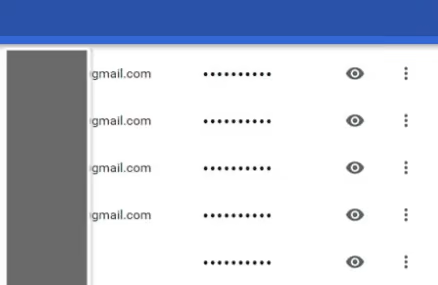
Tapa 2: Googlen automaattisen täytön käyttäminen
Tässä on toinen nopea tapa nähdä Netflix-salasanasi Googlen automaattisen täytön avulla.
- Avata"Asetukset".
- Napauta"Google".
- Napauta"Automaattinen täyttö".
- Napauta"Automaattinen täyttö Googlella".
- Napauta"Salasanat".
- Napauta"Netflix".
- Syötä sinun"PIN"ja nähdä Netflix-salasanasi.
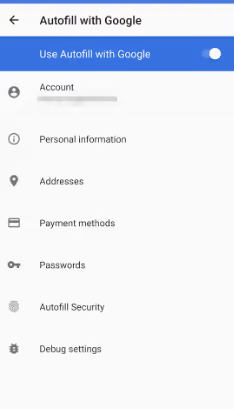
Tapa 3: Netflix-verkkosivuston kautta
On myös mahdollista tarkastella Netflixin salasanaa Netflixin verkkosivustolla.
- Käynnistä selain Android-laitteellasi ja avaa seNetflixin verkkosivusto.
- Napauta"Kirjaudu sisään".
- Etsikäyttäjätunnus/sähköposti ja Salasanavaihtoehtoja.
- Napauta"Salasana"kenttä ja napauta"Näytä"nähdäksesi Netflix-salasanasi.

Netflix-salasanan nollaaminen Androidissa
Nyt kun olet oppinut Netflix-salasanan näkemisestä, tässä on ohjeet Netflix-salasanan nollaamiseen Android-laitteellasi.
Tapa 1: Netflix-sovelluksen kautta
Näiden yksinkertaisten ohjeiden avulla voit helposti nollata Netflix-salasanasi heidän mobiilisovelluksensa avulla.
- AvataNetflix.
- Napauta profiilikuvaasi.
- Napauta"Lisää".
- Napauta"Vaihda salasana".
- Syötä nykyinen ja uusi salasana.
- Napauta"Tallentaa"vahvistaa.
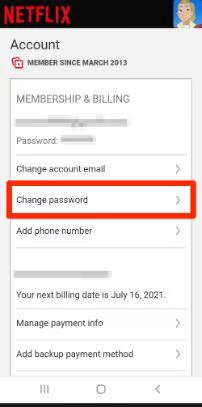
Tapa 2: Netflix-verkkosivuston käyttäminen
On myös mahdollista nollata Netflix-salasana Androidissa heidän verkkosivustonsa kautta seuraavalla tavalla.
- KäynnistäselainAndroid-laitteellasi ja avaaNetflixin verkkosivusto.
- Kirjaudu tilillesi ja valitse profiilisi.
- Napauta"Vaihda salasana".
- Anna nykyiset ja uudet salasanat.
- Tarkista"Edellytä kaikkia laitteita kirjautumaan uudelleen sisään uudella salasanalla"laatikko.
- Napauta"Tallentaa".
Tapa 3: Netflix-ohjeen käyttäminen
Jos sinulla on vaikeuksia muistaa Netflix-salasanasi ja tilisi on lukittu, voit silti nollata salasanan Ohje-vaihtoehdon avulla noudattamalla näitä ohjeita.
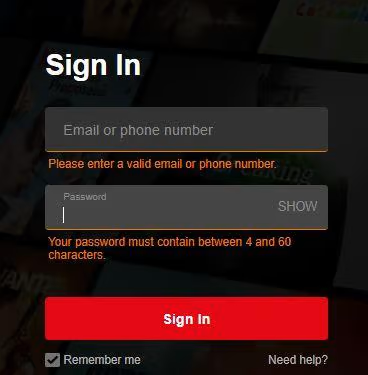
- Käynnistä selain Android-laitteellasi ja siirry Netflixin verkkosivustolle.
- Napauta"Tarvitsetko apua"kirjautumisnäytössä.
- Napauta"Sähköposti"ja kirjoita sähköpostiosoitteesi.
- Napauta"Lähetä minulle sähköpostia"-painiketta ja nollaa salasana noudattamalla sähköpostisi ohjeita.
Vaihtoehtoisesti voit valita"Tekstiviesti"-vaihtoehto Ohje-valikosta ja hanki Netflixin salasanan palautuslinkki Android-puhelimeesi.
Vianmääritys Netflixin salasanaa ei palauteta
Jos olet yrittänyt vaihtaa Netflix-salasanasi, mutta et ole saanut palautusviestiä Android-laitteeseesi, kokeile seuraavia menetelmiä ongelman vianmääritykseen.
Tapa 1: Tarkista kaikki sähköpostisi kansiot
Nopea tapa nähdä Netflixin salasanan palautussähköposti Android-laitteellasi on tarkistaa Promotions- ja Roskaposti-kansiot Gmailin kautta näiden ohjeiden avulla.
- AvataGmail.
- Jos Netflixin salasanalinkki ei näy postilaatikon alla, tarkista"Promootiot"-välilehti.
- Napautakolme vaakasuoraa viivaaGmail-näytön vasemmassa yläkulmassa.
- Napauta"Roskaposti"ja katso, näetkö Netflixin salasanan palautusviestin.
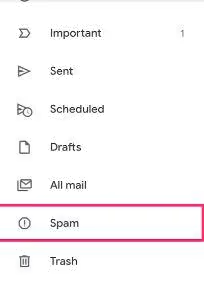
Tapa 2: Netflixin lisääminen yhteystietoluetteloosi
Jos et edelleenkään näe Netflixin salasanan palautuslinkkiä tarkistamisen jälkeen"Promootiot"ja"Roskaposti"kansiot, lisää[email protected]sinunyhteystietoluetteloja yritä lähettää palautusviesti uudelleen.
On myös mahdollista, että aviive Netflixin tai sähköpostipalveluntarjoajan kanssaaiheuttaa ongelman. Odota tässä tapauksessa muutama tunti ja tarkista Android-laitteen postilaatikkosi.
Yhteenveto
Tässä oppaassa olemme keskustelleet Netflix-salasanan näkemisestä Androidissa. Olemme myös jakaneet joitain helppoja tapoja nollata Netflix-tilisi salasana.
Lisäksi olemme keskustelleet myös joistakin vianetsintävaiheista, jos et saa Netflixin salasanan palautusviestiä.
Toivottavasti ongelmasi on ratkaistu, ja voit nyt tarkastella ja vaihtaa Netflix-salasanasi turvallisuuden lisäämiseksi.